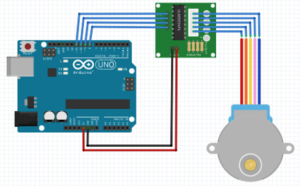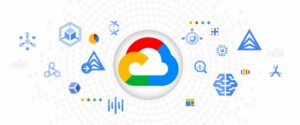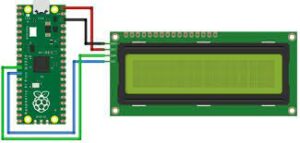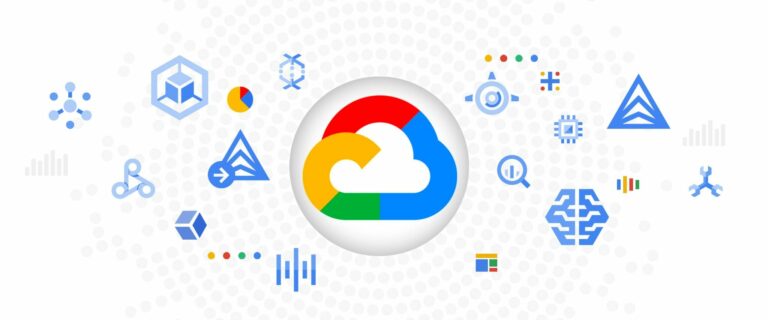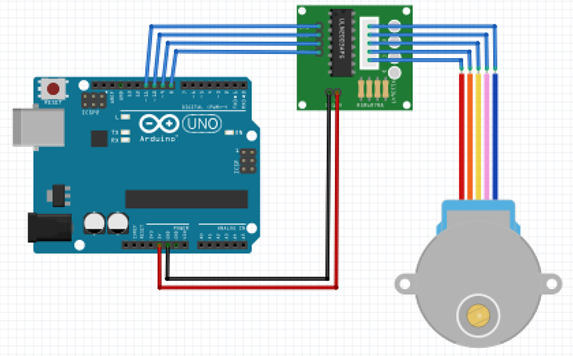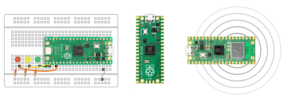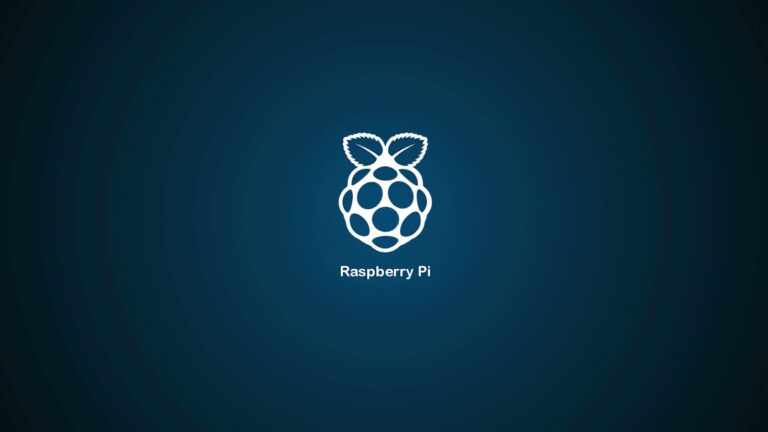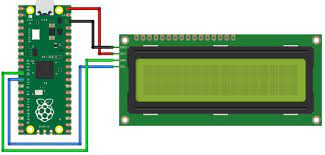Maintenant que vous avez écrit un programme pour allumer une LED, il est temps d’explorer les autres fonctionnalités de votre Raspberry Pi Pico, telles que les entrées et sorties numériques et analogiques. Les entrées et sorties numériques sont utilisées pour les signaux binaires (0 ou 1), tandis que les entrées et sorties analogiques sont utilisées pour les signaux continus.
Étape 1 : Connecter un bouton-poussoir
Pour utiliser les entrées numériques, vous devez connecter un bouton-poussoir à votre Raspberry Pi Pico. Branchez le bouton-poussoir à la broche 14 (GP14) de la carte. Assurez-vous que l’une des pattes du bouton-poussoir est connectée à la broche 14 et que l’autre patte est connectée à la masse (GND) de la carte.
Étape 2 : Écrire le code pour lire l’état du bouton-poussoir
Dans l’éditeur de code de Thonny, tapez le code suivant :
import machine
button = machine.Pin(14, machine.Pin.IN, machine.Pin.PULL_UP)
while True:
if button.value() == 0:
print("Bouton appuyé")
Ce code utilise le module « machine » pour lire l’état de la broche 14 de la carte, qui est connectée au bouton-poussoir. La fonction « machine.Pin » est utilisée pour configurer la broche en entrée numérique avec une résistance de tirage vers le haut. La boucle « while True » permet de vérifier en continu si le bouton-poussoir est appuyé.
Étape 3 : Téléverser le code sur votre Raspberry Pi Pico
Pour téléverser le code sur votre Raspberry Pi Pico, cliquez sur le bouton « Play » dans la barre d’outils de Thonny. Thonny va alors se connecter à votre Raspberry Pi Pico et téléverser le code.
Si tout s’est bien passé, lorsque vous appuyez sur le bouton-poussoir, le message « Bouton appuyé » devrait s’afficher dans la console de Thonny.
Étape 4 : Utiliser les entrées et sorties analogiques
Pour utiliser les entrées et sorties analogiques, vous devez connecter un capteur analogique à votre Raspberry Pi Pico. Par exemple, vous pouvez utiliser un capteur de température LM35, qui fournit une tension de sortie proportionnelle à la température mesurée.
Branchez la broche centrale du capteur LM35 à la broche 26 (GP26) de la carte. Connectez la broche de gauche à la masse (GND) de la carte et la broche de droite à l’alimentation 3,3 V de la carte.
Dans l’éditeur de code de Thonny, tapez le code suivant :
import machine
import time
sensor = machine.ADC(26)
while True:
valeur = sensor.read_u16() * 3.3 / 65535
temperature = (valeur - 0.5) * 100
print("Température : {:.1f}°C".format(temperature))
time.sleep(1)
``
Ce code utilise le module « machine » pour lire la tension de la broche 26 de la carte, qui est connectée au capteur LM35. La fonction « machine.ADC » est utilisée pour configurer la broche en entrée analogique. La boucle « while True » permet de lire en continu la tension sur la broche 26, de la convertir en température en degrés Celsius à l’aide d’une formule de calcul et d’afficher la température mesurée dans la console de Thonny. La fonction « time.sleep » est utilisée pour ajouter une pause d’une seconde entre chaque mesure.
Étape 5 : Téléverser le code sur votre Raspberry Pi Pico
Pour téléverser le code sur votre Raspberry Pi Pico, cliquez sur le bouton « Play » dans la barre d’outils de Thonny. Thonny va alors se connecter à votre Raspberry Pi Pico et téléverser le code.
Si tout s’est bien passé, la console de Thonny devrait afficher la température mesurée en continu.
Conclusion
Dans cette première partie de notre série sur la programmation de la Raspberry Pi Pico, vous avez appris à configurer votre environnement de développement, à écrire votre premier programme pour allumer une LED, à utiliser les entrées et sorties numériques pour lire l’état d’un bouton-poussoir et à utiliser les entrées et sorties analogiques pour mesurer la température à l’aide d’un capteur.
Dans la deuxième partie de cette série, nous allons explorer d’autres fonctionnalités de la Raspberry Pi Pico, telles que les interfaces de communication série et les interruptions.
Nous vous montrerons comment utiliser ces fonctionnalités pour communiquer avec d’autres périphériques et pour exécuter des tâches en arrière-plan de manière efficace.
En attendant, vous pouvez continuer à explorer les possibilités de la Raspberry Pi Pico et à expérimenter avec différents capteurs et périphériques. Avec un peu de pratique, vous pourrez créer des projets passionnants et utiles qui tirent pleinement parti des capacités de la Raspberry Pi Pico.
N’oubliez pas que la communauté Raspberry Pi est très active et qu’il existe de nombreuses ressources en ligne pour vous aider à résoudre les problèmes que vous pourriez rencontrer. N’hésitez pas à poser des questions sur les forums, à consulter les tutoriels et à participer aux projets collaboratifs.
Enfin, nous espérons que ce guide vous a donné un bon point de départ pour programmer votre Raspberry Pi Pico. N’oubliez pas de sauvegarder régulièrement votre travail et de prendre des pauses régulières pour éviter la fatigue. Bonne programmation !
Conseils pour optimiser la programmation sur Raspberry Pi Pico
- Utilisez des variables locales plutôt que des variables globales pour améliorer la performance du code.
- Évitez les boucles infinies et les délais excessifs, car ils peuvent ralentir le fonctionnement du microcontrôleur.
- Utilisez des interruptions pour répondre rapidement aux événements externes tels que les boutons-poussoirs et les capteurs.
- Évitez de charger inutilement la mémoire du microcontrôleur en utilisant uniquement les bibliothèques nécessaires pour votre projet.
- Vérifiez que votre code est optimisé pour la consommation d’énergie si vous envisagez d’utiliser votre Raspberry Pi Pico sur batterie.
En suivant ces conseils, vous pouvez améliorer la performance et la fiabilité de votre projet, tout en économisant de l’énergie et en prolongeant la durée de vie de la batterie.
Conclusion
La Raspberry Pi Pico est un microcontrôleur abordable et puissant qui offre une large gamme de fonctionnalités pour les projets électroniques et les applications IoT. En apprenant à programmer la Raspberry Pi Pico, vous pouvez exploiter tout son potentiel pour créer des projets passionnants et utiles.
Dans cet article, nous avons couvert les bases de la programmation sur Raspberry Pi Pico, notamment la configuration de l’environnement de développement, l’écriture de code pour contrôler les entrées et sorties numériques, l’utilisation des entrées et sorties analogiques pour mesurer la température et l’utilisation de la console de Thonny pour déboguer votre code.
Nous espérons que ce guide vous a donné une bonne base pour commencer à programmer votre Raspberry Pi Pico. N’hésitez pas à explorer les autres fonctionnalités de la carte et à expérimenter avec différents capteurs et périphériques. Bonne programmation !